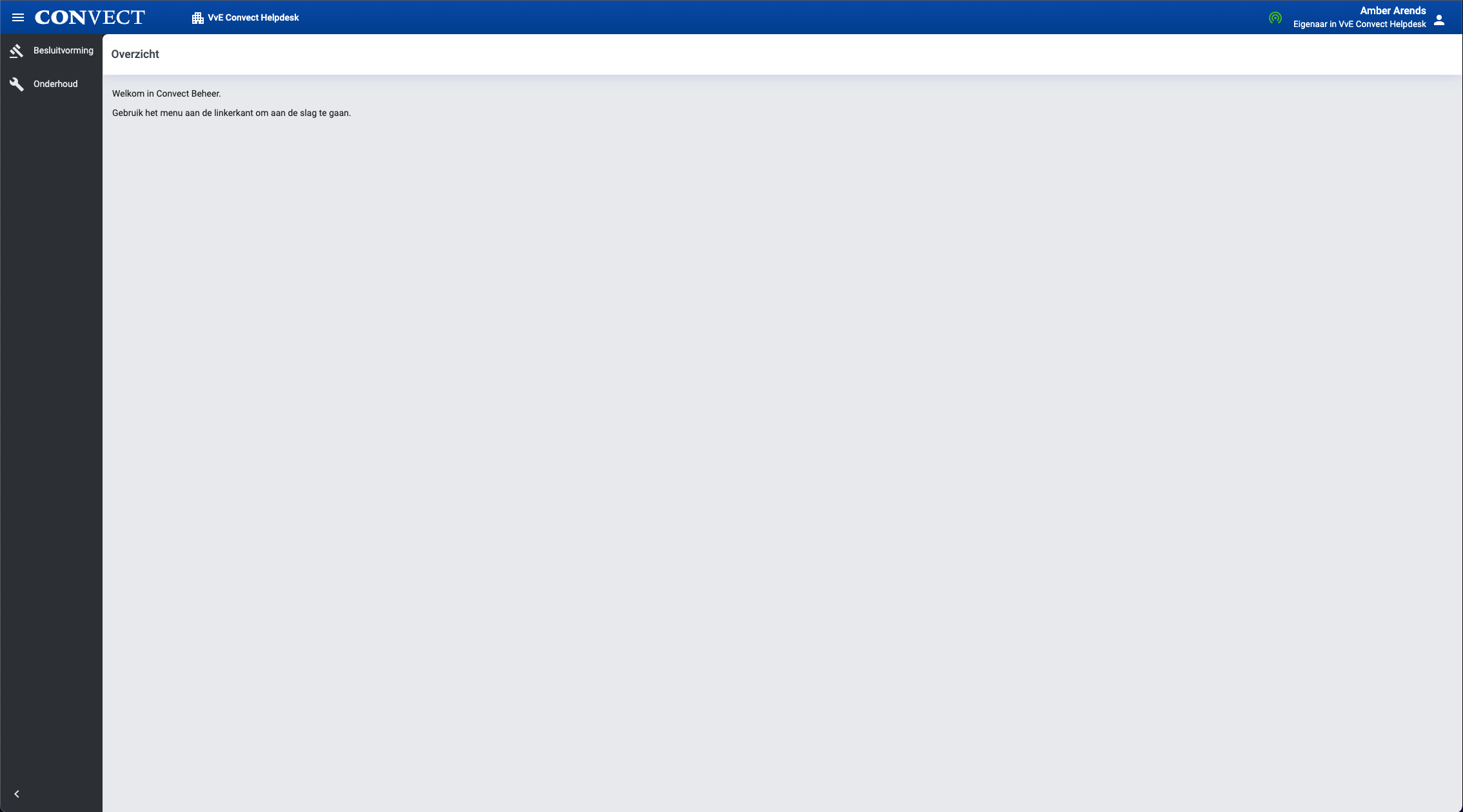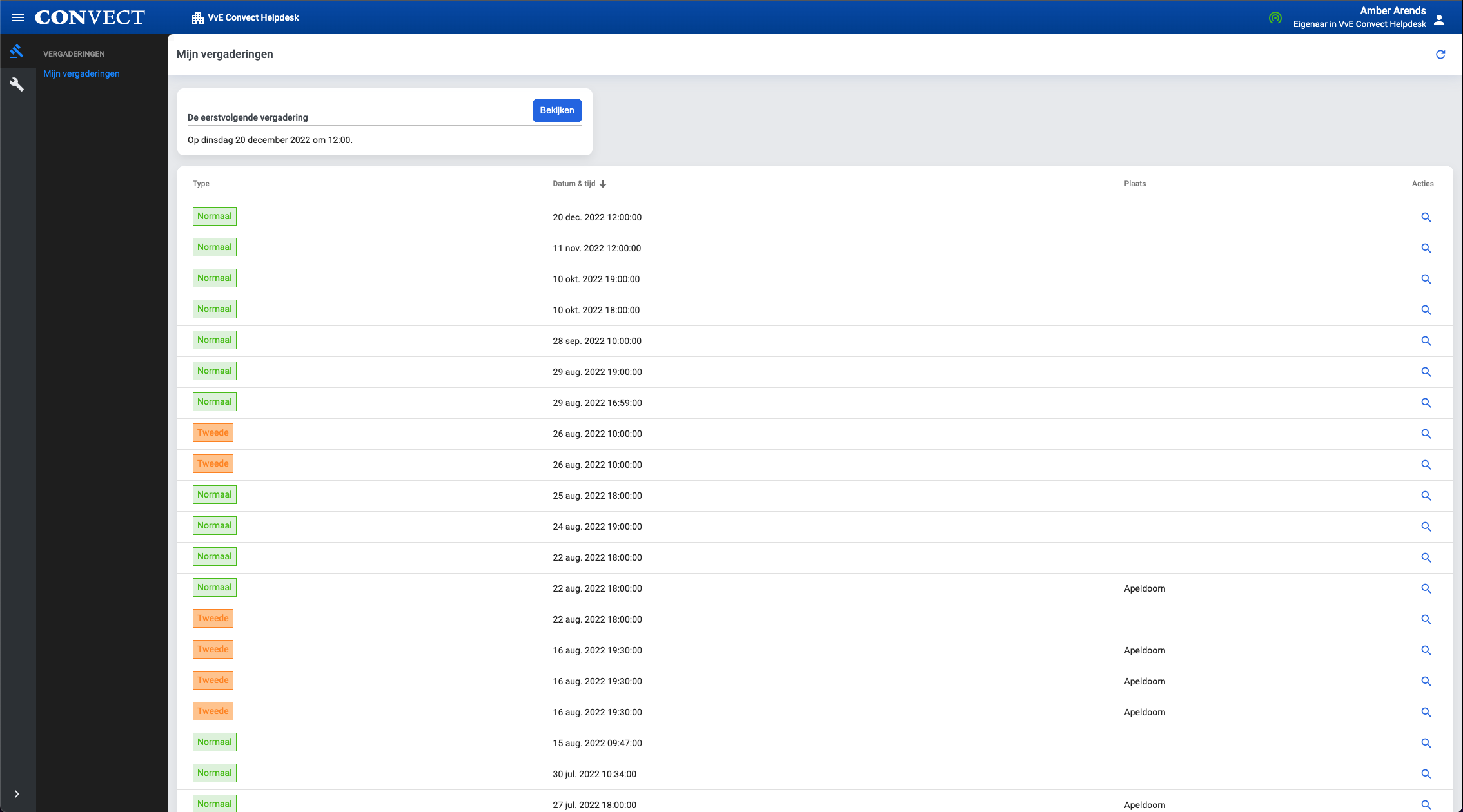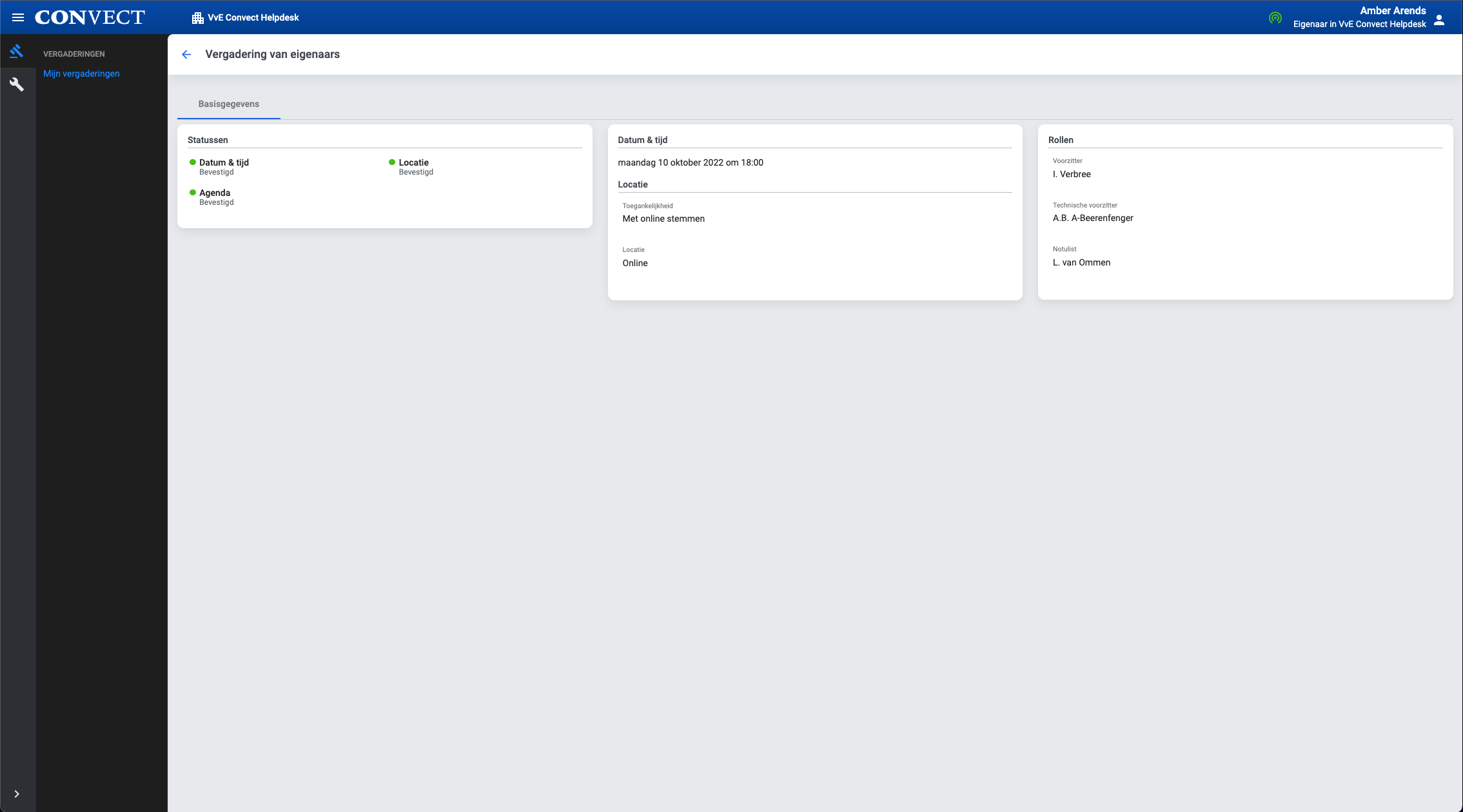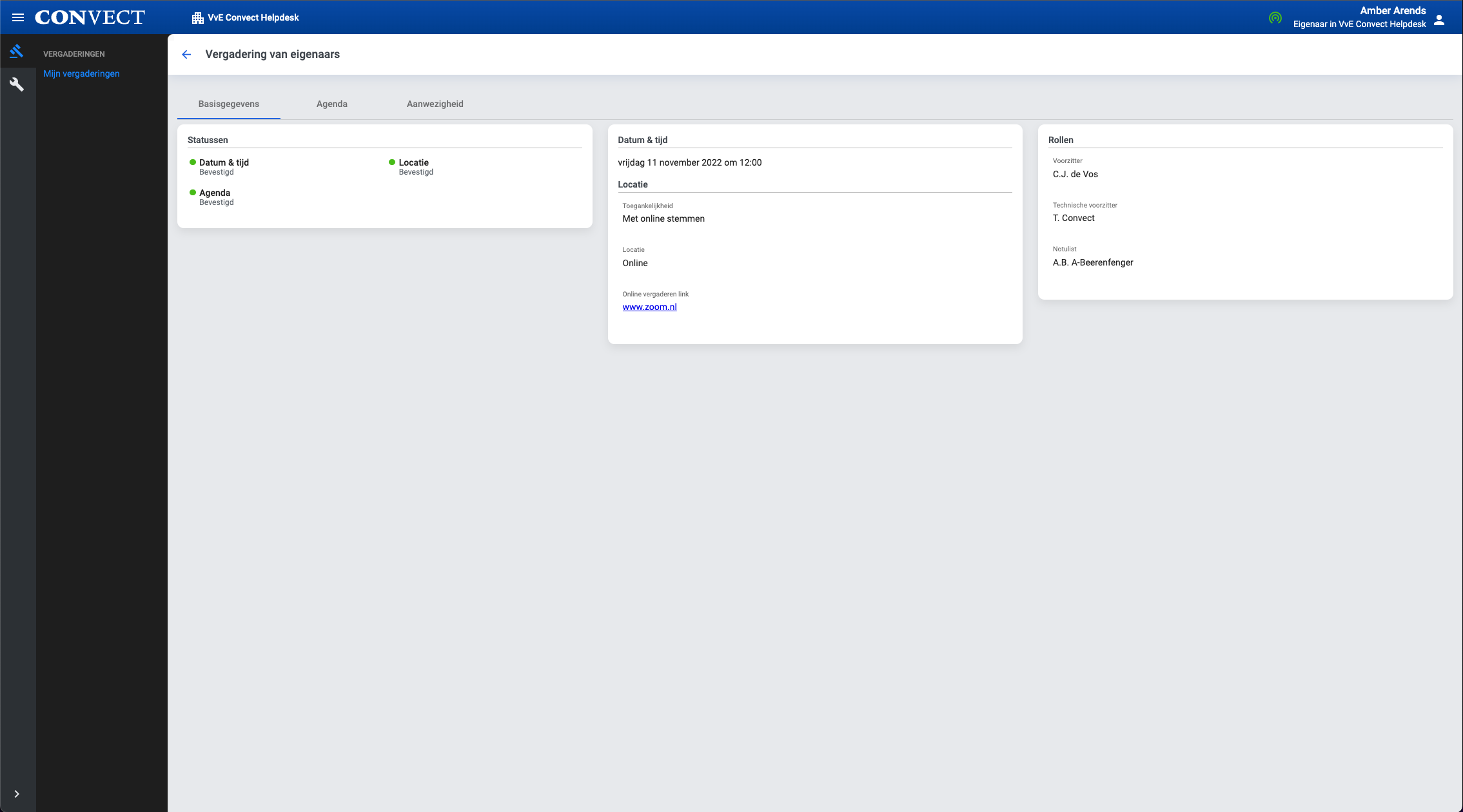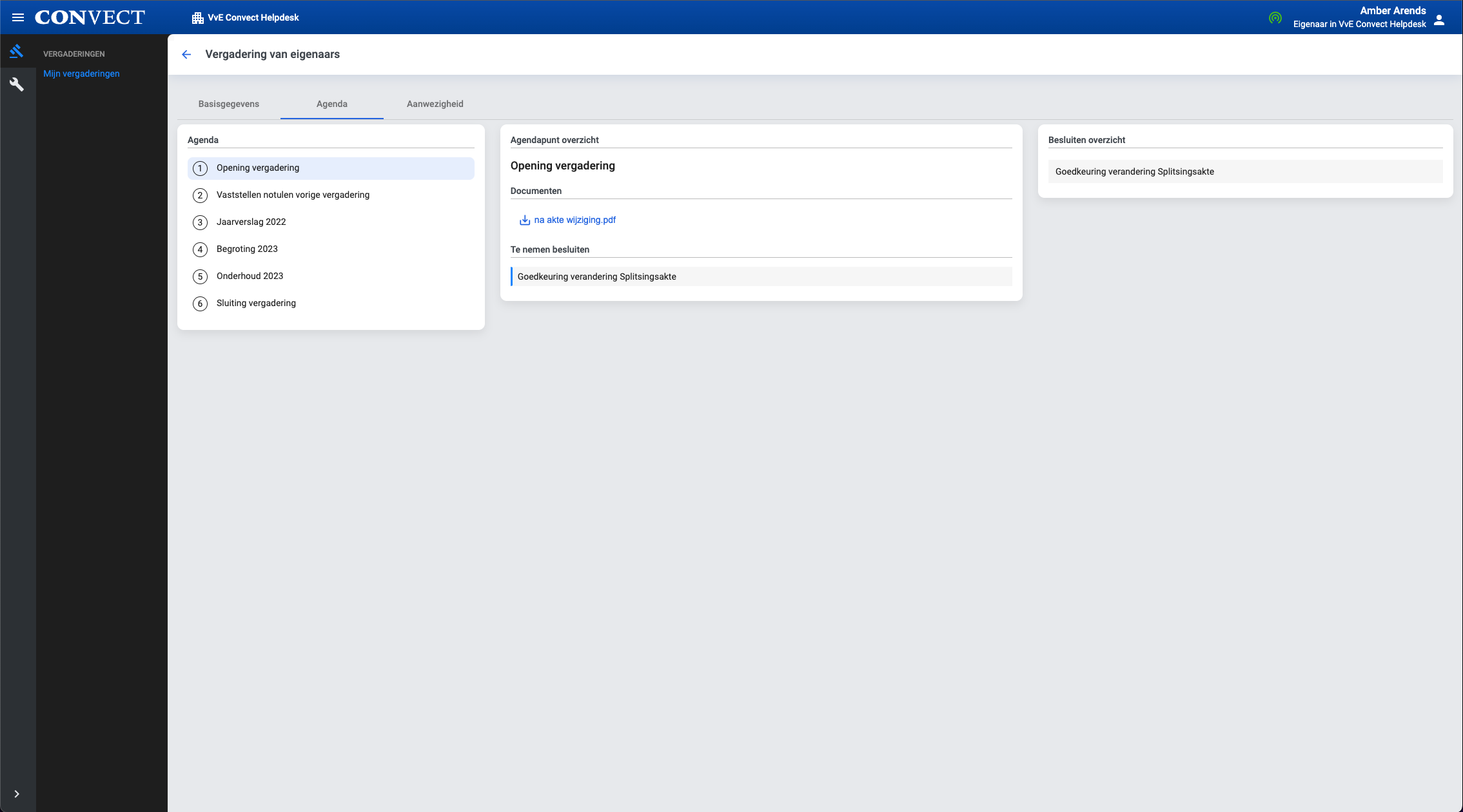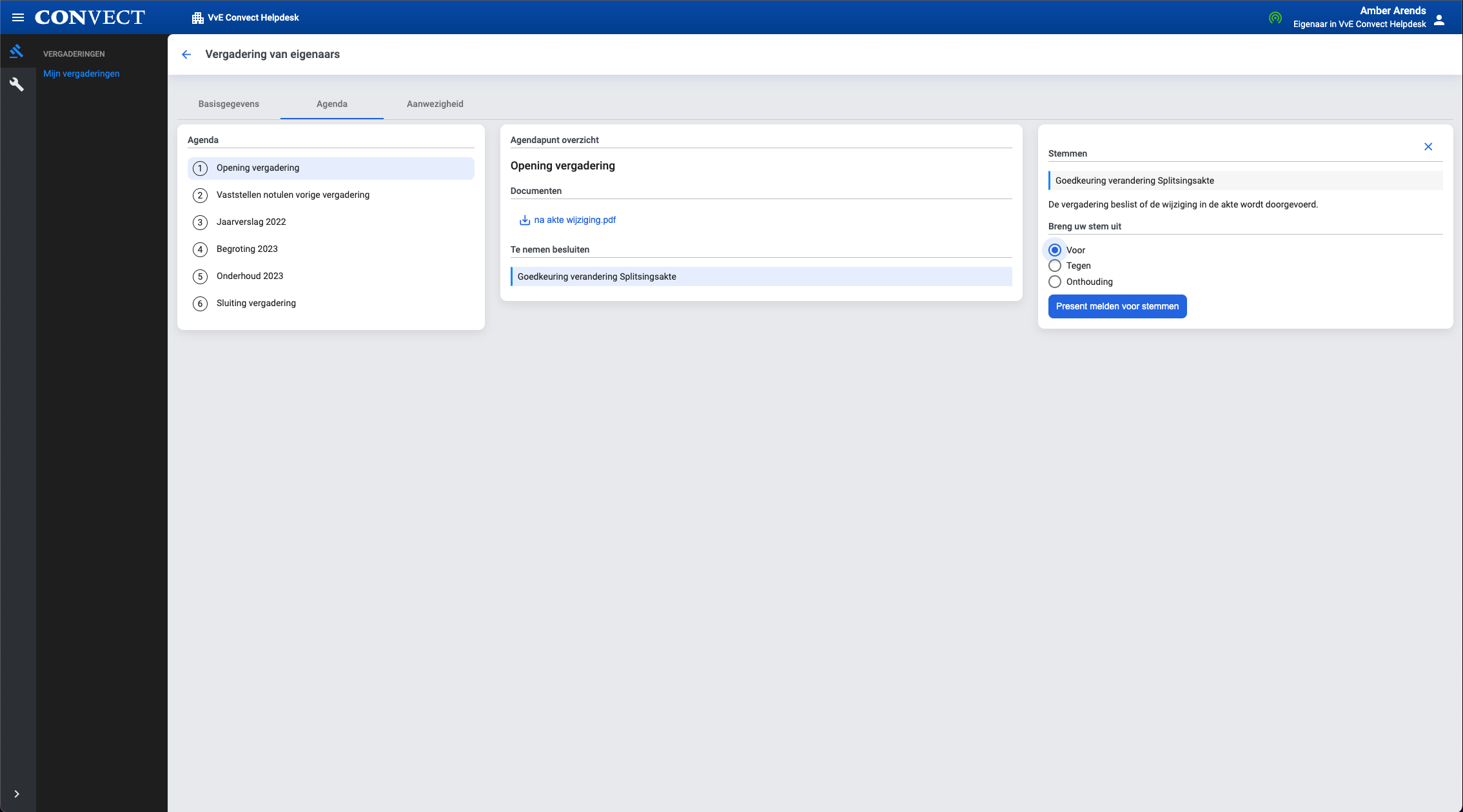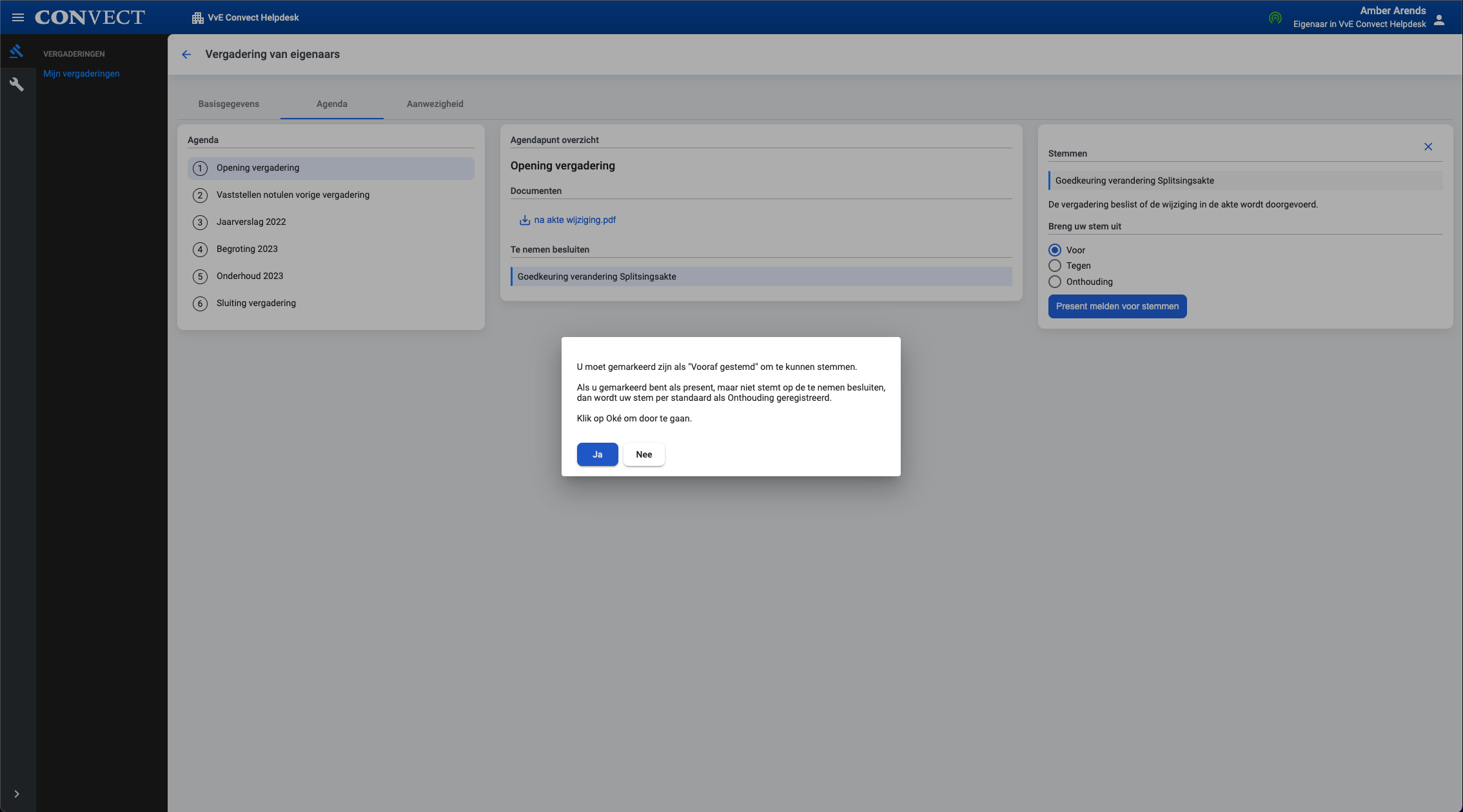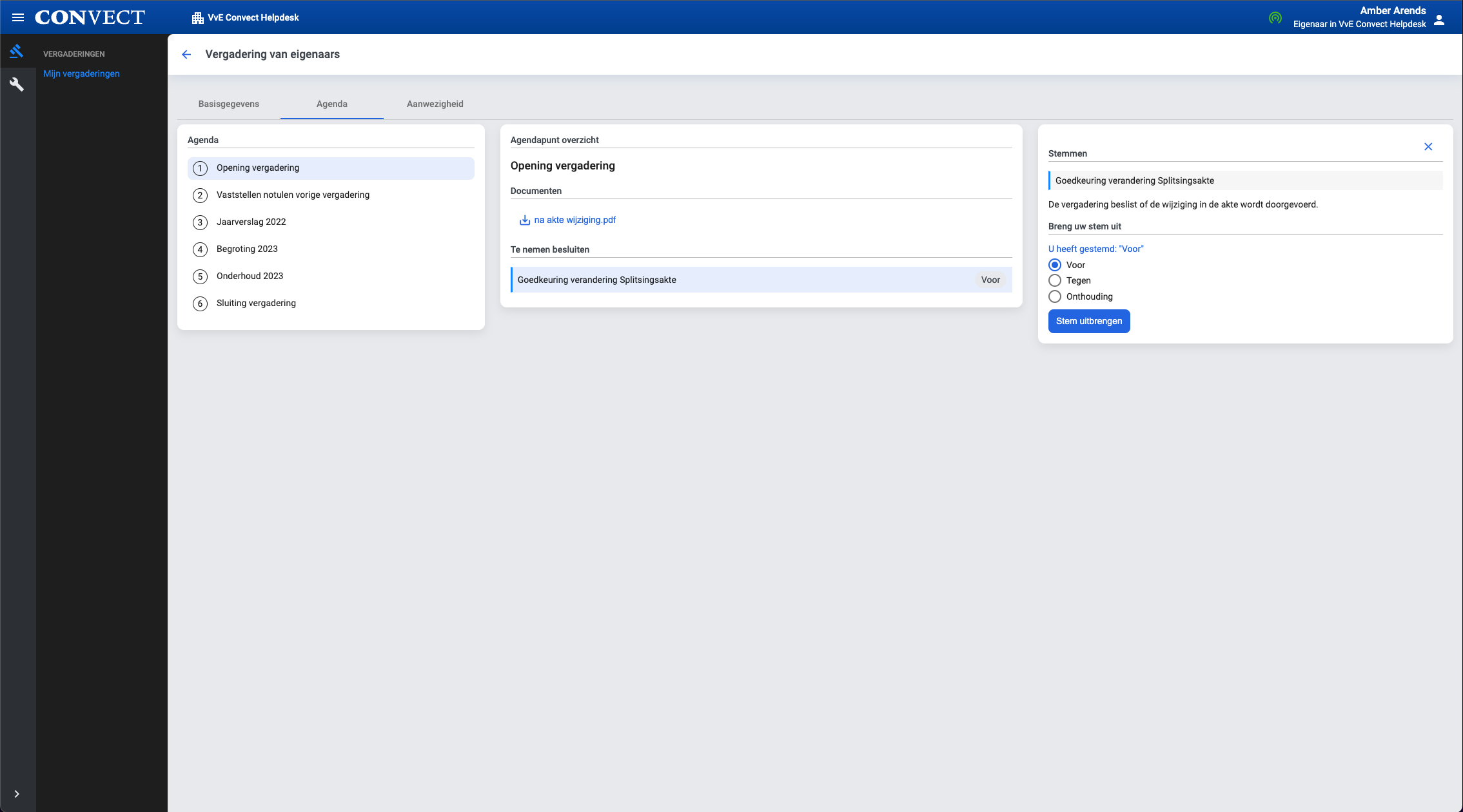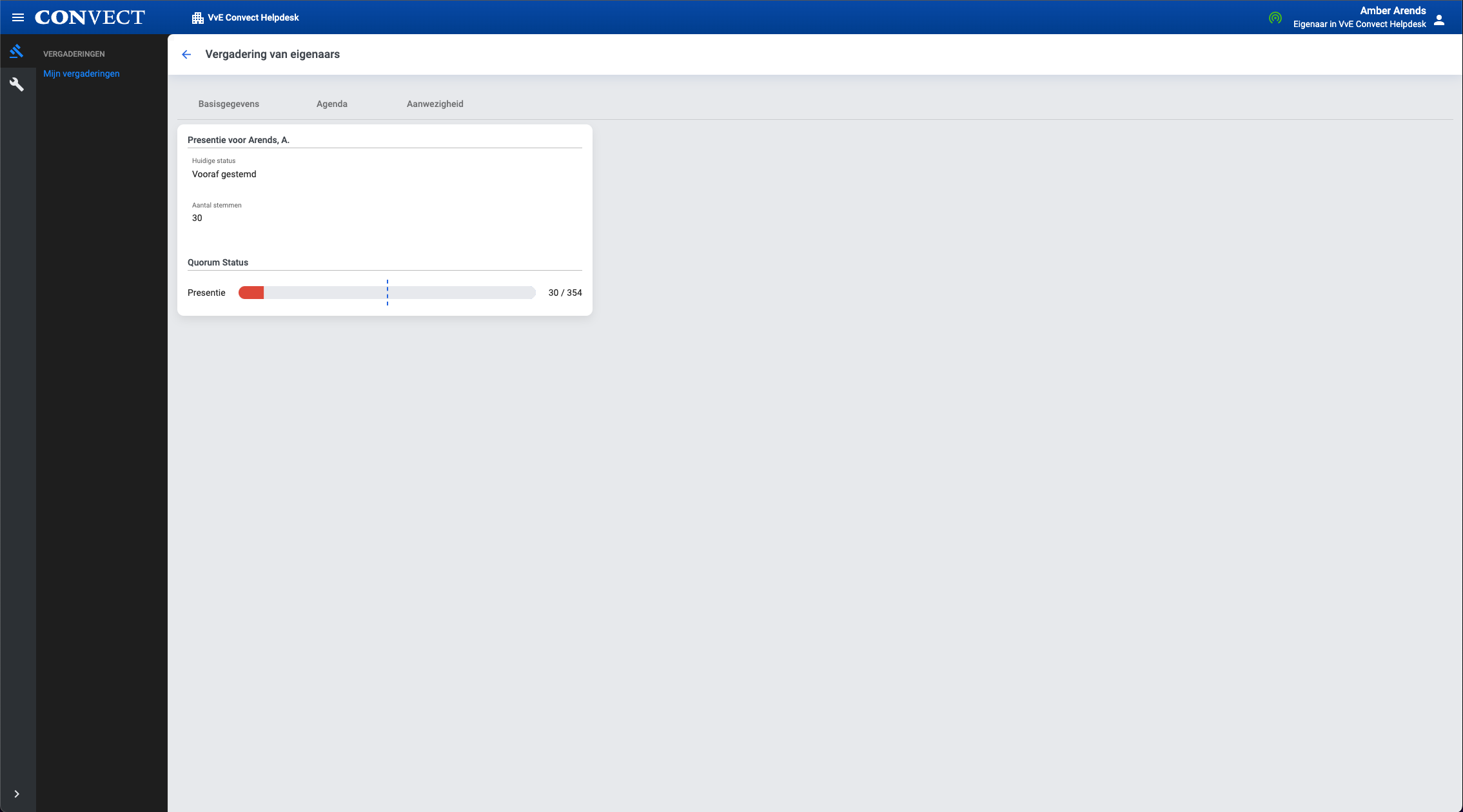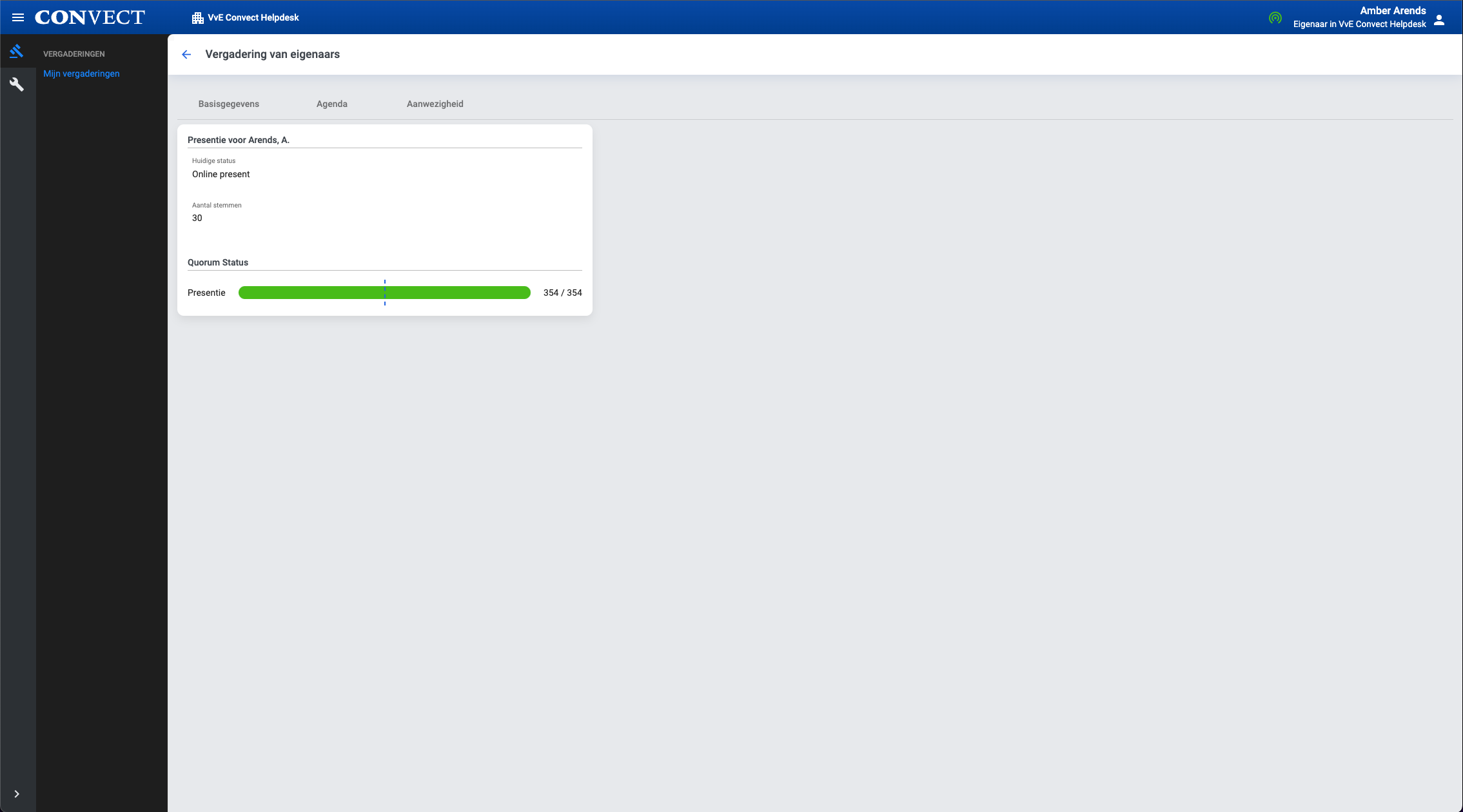Vóór de vergadering
30 dagen voor de vergadering en als de uitnodigen verstuurd zijn wordt de vergadering inzichtelijk op de vergaderomgeving Vergaderen+. Hier kunt u alvast zien hoe de omgeving eruit ziet zodat u goed bent voorbereid op de vergadering. Ook kunt u in de basisgegevens zien of de beheerder bijvoorbeeld al een link heeft geplaatst voor een digitale vergaderruimte zoals Zoom of Teams. Omdat de agenda en de bespreekpunten bekend zijn is er de mogelijkheid om ook vooraf uw stem digitaal uit te brengen, mits de beheerder dit heeft ingesteld. Dit voldoet als een volmacht met steminstructies voor de beheerder. Zodra u vooraf online uw stem uitbrengt bent u gemarkeerd als 'Online present'. Hierdoor hoeft u geen machtiging meer af te geven als u niet aanwezig kunt zijn op de vergadering. Deze vooraf uitgebrachte stemmen kunnen voor of tijdens de stemronde in de vergadering door u worden gewijzigd. Ook kan de beheerder dit tijdens de vergadering op uw verzoek aanpassen. Op de volgende afbeeldingen ziet u een voorbeeld van hoe dit er uit kan zien:
Scherm 1: Dit ziet u als u op de VvE website op 'Vergaderen voor Eigenaren+' klikt. Rechts-bovenin ziet u uw naam en rol staan. Links-bovenin kunt u klikken op Besluitvorming om naar het vergader-overzicht te gaan.
Scherm 2: Hier ziet u een overzicht van alle vergaderingen die geweest zijn of gepland staan. Bovenaan ziet u de eerstvolgende geplande vergadering staan.
Scherm 3: Als een vergadering is gesloten of een vergadering staat niet binnen 30 dagen gepland kunt u alleen de basisgegevens zien van de vergadering. Ook als de uitnodigingen nog niet zijn verstuurd kunt u geen verdere details zien. De details van de voorgaande vergaderingen vindt u in de naar u gestuurde notulen.
Scherm 4: Zodra de vergadering de voorwaarden heeft om geheel ingezien te worden ziet u meer opties. U kunt nu de agenda bekijken en informatie over de aanwezigheid.
Scherm 5: Als u voor de vergadering op de agenda klikt kunt u door de agendapunten heen klikken. U ziet dan per agendapunt of er bijlagen zijn en te nemen besluiten. U kunt deze besluiten openen en alvast uw stem uitbrengen. U krijgt dan een melding te zien dat u hiermee als ‘online present’ komt te staan. Dit zal in de aanwezigheid ook geregistreerd worden, maar u kunt natuurlijk alsnog fysiek naar de vergadering komen als u dat wenst. Nadat u uw online aanwezigheid heeft bevestigd kunt u uw stem uitbrengen. Wat u gestemd heeft ziet u terug in het besluit en kunt u tot het sluiten van de stemronde tijdens de vergadering nog aanpassen.
Scherm 6: Hier komt u als u op ‘Aanwezigheid’ klikt. Daar ziet u vooraf wat uw aanwezigheidsstatus is op dat moment. Ook ziet u hoeveel stemmen u heeft in verhouding tot de rest van de vergadering conform de splitsingsakte. U ziet ook hoeveel quorum aanwezig is op het moment van kijken. Als de balk voorbij de lijn is wordt hij groen wat aangeeft dat er genoeg aanwezigheid is om te kunnen vergaderen. In de meeste gevallen wordt dit pas duidelijk op het moment van vergaderen. Afbeelding 2 is tijdens de vergadering, iedereen die vooraf heeft gestemd is ‘online present’.